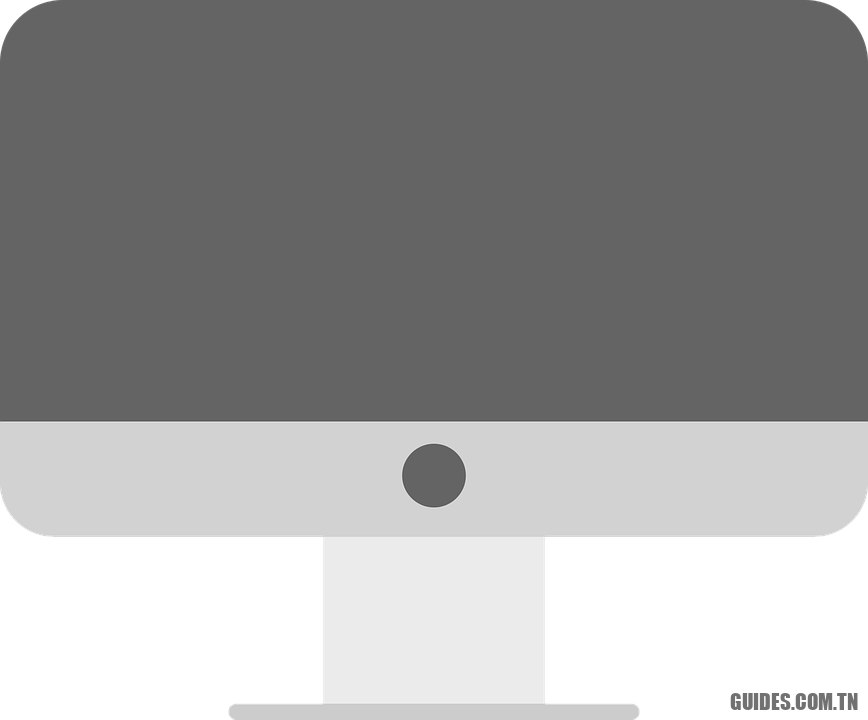Comment changer la taille du texte et des messages sur Android et iPhone
Le texte est-il trop gros ou trop petit sur l’écran du smartphone ? Voyons comment résoudre le problème sur Android et iPhone
Avec des écrans de téléphone de plus en plus grands et de plus en plus hautes résolutions, nous avons souvent du mal à lire le texte des messages, des discussions ou des pages Web en général, avec des polices qui ont tendance à être de plus en plus petites.
Si nous souffrons déjà de problèmes oculaires tels que la myopie et que nous nous fatiguons excessivement les yeux lorsque nous lisons quelque chose sur notre smartphone, dans ce guide, nous vous montrerons comment changer la taille du texte et des messages sur Android et iPhone, afin de trouver le bon compromis entre la taille des caractères et la lisibilité du texte.
Les astuces recommandées sont également bonnes pour ceux qui souffrent du problème inverse, c’est-à-dire des polices trop grandes par rapport à la résolution de l’écran, afin de pouvoir les réduire juste assez pour avoir une bonne lisibilité.
Comment changer la taille du texte sur un smartphone
Dans les chapitres suivants, nous vous montrerons à la fois comment modifier la taille de la police sur toutes les applications, via les paramètres proposés par les smartphones Android et les iPhones, et comment modifier la taille du texte sur les applications de messagerie et les navigateurs Web pour mobile.
Comment changer la taille de la police sur Android
Sur les smartphones Android, nous pouvons modifier la taille de la police en ouvrant l’application Paramètres, nous emmenant au menu Afficher ou alors Filtrer et éditer la voix Taille du texte.
Sur la plupart des appareils, il nous sera demandé de choisir la taille de la police parmi XS Pour autant que XL: on essaie toutes les tailles jusqu’à trouver celle qui convient à notre écran et à nos habitudes visuelles. Sur d’autres smartphones, nous pouvons trouver un sélecteur pour faire défiler, afin de pouvoir faire varier dynamiquement la taille du texte dans le système et dans les applications installées
Pour modifier la taille du texte, nous pouvons également utiliser les paramètres de zoom disponibles dans l’application Paramètres et au menu Accessibilité.
A partir de ce menu, nous pouvons agir sur les éléments Taille d’affichage Et Grossissement pour zoomer sur le texte ou pour changer la taille des icônes et des widgets pour améliorer la lecture à l’écran.
Évidemment de nombreuses rumeurs sont différentes sur les différents fabricants de smartphones avec système d’exploitation Android, nous devrons vérifier personnellement ce que propose notre téléphone sur le zoom et la taille de la police.
Comment changer la taille de la police sur iPhone
Si nous avons l’intention de changer la taille de la police sur un iPhone, tout ce que nous avons à faire est d’ouvrir l’application Paramètres, appuyez sur dans le menu Écran et luminosité et faites défiler jusqu’à ce que vous trouviez le menu Taille du texte.
Dans le nouvel écran, nous déplaçons le sélecteur vers le bas entre les deux A pour modifier la taille du texte et ainsi trouver le bon compromis entre la résolution de notre affichage et nos habitudes.
Toujours dans le même menu Écran et luminosité on peut changer le zoom à appliquer à l’écran en changeant l’option Visualisation présent en bas de page, sous la rubrique Agrandir l’écran.
D’autres paramètres utiles pour modifier la taille du texte et des messages sur iPhone peuvent être trouvés dans le chemin Paramètres -> Accessibilité -> Taille de l’écran et du texte.
A partir de cet écran, nous pouvons activer la voix Texte plus gros Et Texte en gras pour changer le rendu du texte et des caractères à l’intérieur de l’iPhone, de sorte que même sur les écrans les plus résolus, la vision des messages soit toujours claire.
Comment changer la taille de la police sur les applications de chat
Les paramètres vus dans les deux chapitres précédents vous permettront de modifier la taille de la police sur toutes les applications et dans tous les menus du téléphone ; cependant, si nous voulons modifier la taille du texte uniquement sur WhatsApp ou Telegram, suivez simplement les étapes décrites ci-dessous pour réussir dans le but.
En haut Whatsapp nous pouvons changer la taille de la police en ouvrant le menu Paramètres, en appuyant sur Discuter et en appuyant sur l’élément Taille de police.
Dans la fenêtre qui apparaîtra au centre de l’écran, nous pourrons choisir entre les trois éléments Petit, Moyennes Et Génial, vous pouvez ainsi voir immédiatement quel personnage convient le mieux à nos discussions et à nos habitudes visuelles.
Si nous utilisons Télégramme en tant qu’application de messagerie, nous pouvons modifier la taille du texte en ouvrant le menu Paramètresen appuyant sur le menu Paramètres de discussion et en modifiant le sélecteur en haut.
La taille de la police est indiquée par une valeur numérique (de base est 16) : en modifiant ce nombre, nous modifierons la taille des caractères dans les messages, avec un aperçu à l’intérieur de la fenêtre elle-même (il existe de faux chats de test où vous pouvez immédiatement voir l’effet du changement).
Comment changer la taille de la police sur les navigateurs Web
L’une des applications qui a le plus besoin d’être « ajustée » en ce qui concerne la taille du texte est le navigateur Web, qui affiche souvent des polices trop grandes ou trop petites selon la taille de notre écran et la résolution prise en charge.
Pour changer la taille de l’écran en Google Chrome pour Android et iPhone, il suffit d’appuyer en haut à droite du menu avec les trois points, d’appuyer sur Paramètres et aller au menu Accessibilité, où il est possible de déplacer le sélecteur dans la section Mise à l’échelle du texte pour modifier la taille de la police sur les pages Web.
Si nous utilisons Mozilla Firefox en tant que navigateur Web sur Android et iPhone, nous pouvons modifier la taille du texte et des messages en appuyant en haut à droite du menu avec les trois points, en appuyant sur Paramètres et ouvrir le menu Accessibilité, où il suffit d’activer la voix Utilisez faible. polices système pour appliquer les mêmes modifications apportées au téléphone (comme vu dans les chapitres précédents).
Si à la place on utilise Safari comme navigateur par défaut sur iPhone, nous pouvons procéder à la modification de la taille du texte et des messages comme vu dans le chapitre précédent ou en appliquant un zoom dédié, en ouvrant l’application Paramètres, en appuyant sur Safari et enfin sur Agrandir la page.
Sur l’écran, choisissez simplement le zoom le plus approprié pour les pages Web, afin que vous puissiez afficher le texte et les polices dans la bonne taille.
Conclusion
Quels que soient nos besoins en termes de taille de texte, avec les indications que nous vous avons montrées, nous pourrons adapter chaque smartphone et chaque application à nos défauts visuels ou à nos besoins de vision, afin de pouvoir visualiser tous les textes sans loucher, de manière à stresser les yeux le moins possible.
Si nous voulons avoir la même forme de contrôle de texte sur Windows 10, il suffit de lire notre guide sur la façon dont Agrandir le texte et les icônes sur Windows sans flou.
Voulons-nous choisir une police plus visible ou plus agréable sur Android ou Windows 10 ?
Si tel est le cas, nous vous recommandons de lire nos deux articles sur la façon dont Changer la police et la police sur Whatsapp, Instagram et Facebook (Android) Et Modification des polices dans Windows 10 (sur les fenêtres, les menus et les icônes).
Explorez également plus d’articles dans nos catégories Internet, Technologie et Ordinateurs et internet.
On vous remercie pour votre visite et on espère que notre article Comment changer la taille du texte et des messages sur Android et iPhone
vous aide, on vous invite à partager l’article sur Facebook, instagram et whatsapp avec les hashtag ☑️ #Comment #changer #taille #texte #des #messages #sur #Android #iPhone ☑️!